Photoshop制作旋转的球体的GIF动画(3)
文章来源于 renlb0217,感谢作者 佚名 给我们带来经精彩的文章!设计教程/PS教程/动画教程2011-07-22
再次打开很多白色圆的那个文档,还是ctrl+a ctrl+c 复制整个图层 粘贴在黑色圆 然后隐藏图层2 移动工具 按shift往左移动一次 在这里说一个移动的问题 直接点方向键是每次1像素 按住shift移动是每次10像素 移动后做
再次打开很多白色圆的那个文档,还是ctrl+a ctrl+c 复制整个图层
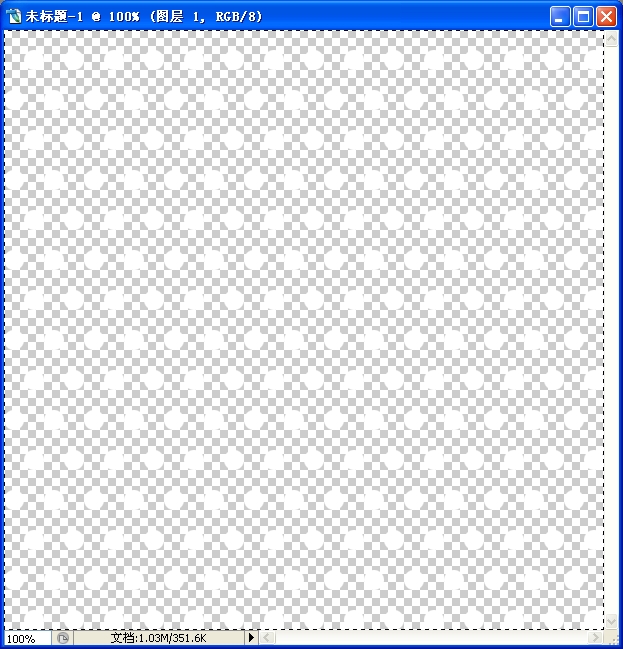
粘贴在黑色圆 然后隐藏图层2
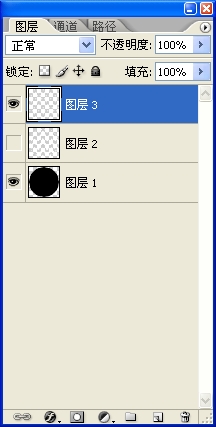
移动工具 按shift往左移动一次
在这里说一个移动的问题 直接点方向键是每次1像素 按住shift移动是每次10像素
移动后做 滤镜 - 扭曲 - 球面化
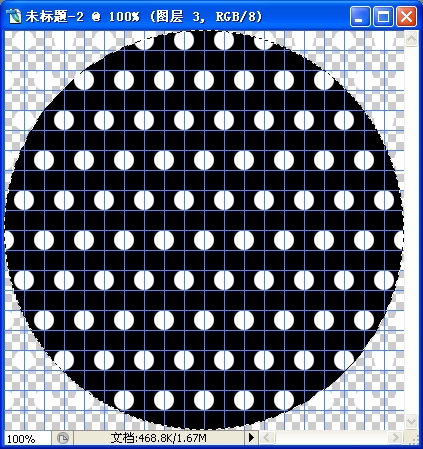
反选删除圆形外的白色圆
接下来我们再做这样的球体2个即可
刚才的我们按住shift往左移动了1次
这次要移动2次 做球面化 反选删除
然后再做 这次移动3次 。。。 省略
这样下来一共4个球体
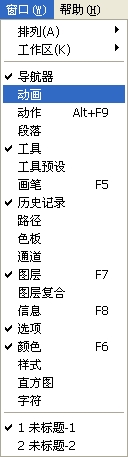
点击复制帧
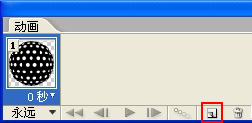
复制出来的帧 图层面板上隐藏图层5 点亮图层4
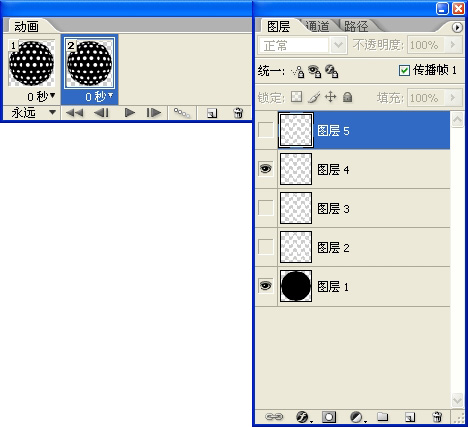
不解释 再解释就成废话了 废话已经不少了
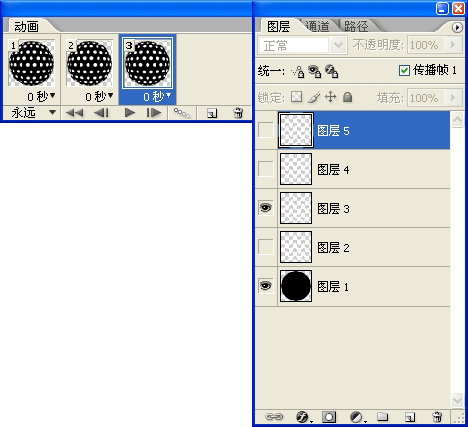
依然不解释
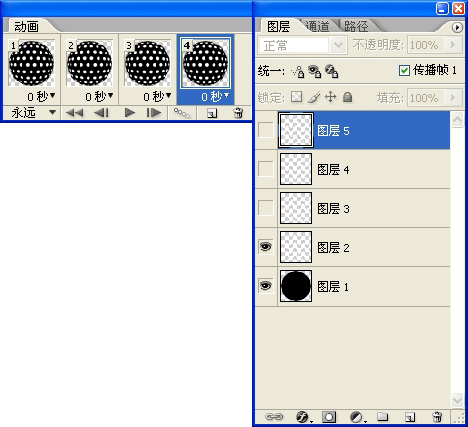
好了 做好了 可以自己播放一次看看效果
接下来我们要保存了
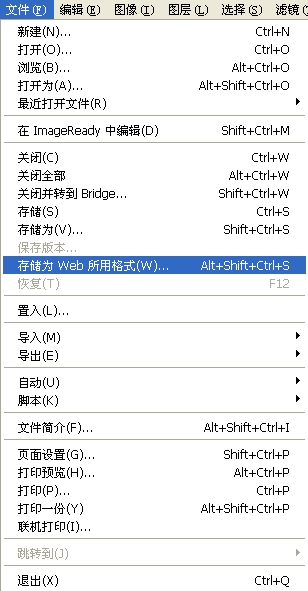
右上角 点 存储 即可
上效果图
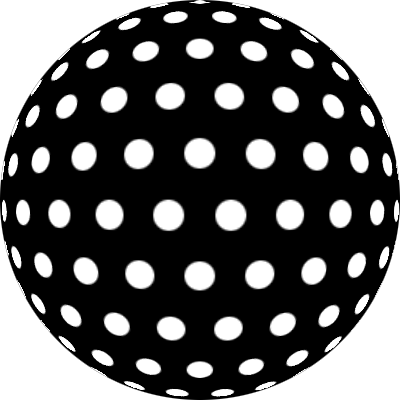
 情非得已
情非得已
推荐文章
-
 Photoshop详细解析GIF动画图片的优化技巧2016-12-27
Photoshop详细解析GIF动画图片的优化技巧2016-12-27
-
 Photoshop详细解析GIF动画中批量处理技巧2015-12-20
Photoshop详细解析GIF动画中批量处理技巧2015-12-20
-
 Photoshop结合AI制作时尚闪烁霓虹灯动画效果2015-11-26
Photoshop结合AI制作时尚闪烁霓虹灯动画效果2015-11-26
-
 Photoshop制作超酷的蓝色霓虹灯效果图2015-01-26
Photoshop制作超酷的蓝色霓虹灯效果图2015-01-26
-
 Photoshop合成绚丽的山水瀑布动画效果2013-10-05
Photoshop合成绚丽的山水瀑布动画效果2013-10-05
-
 Photoshop制作林间流动效果的云彩动画2012-06-09
Photoshop制作林间流动效果的云彩动画2012-06-09
-
 Photoshop制作滑动效果的霓虹字动画教程2012-06-03
Photoshop制作滑动效果的霓虹字动画教程2012-06-03
-
 Photsohop制作夏日清爽的美女照片滚动动画效果2012-04-24
Photsohop制作夏日清爽的美女照片滚动动画效果2012-04-24
-
 Photoshop制作流畅的中国风动画签名教程2012-04-15
Photoshop制作流畅的中国风动画签名教程2012-04-15
-
 Photoshop制作相册自动翻页GIF动画教程2012-02-22
Photoshop制作相册自动翻页GIF动画教程2012-02-22
热门文章
-
 GIF教程:用PS制作GIF动画表情教程
相关文章19922019-02-21
GIF教程:用PS制作GIF动画表情教程
相关文章19922019-02-21
-
 果冻动画:PS制作果冻跳动GIF动画
相关文章17502019-01-10
果冻动画:PS制作果冻跳动GIF动画
相关文章17502019-01-10
-
 下雨动画:PS制作逼真的下雨GIF动画
相关文章18322018-12-20
下雨动画:PS制作逼真的下雨GIF动画
相关文章18322018-12-20
-
 Photoshop制作信息干扰错位GIF动画效果
相关文章9752018-12-10
Photoshop制作信息干扰错位GIF动画效果
相关文章9752018-12-10
-
 Photoshop制作简洁的网页加载GIF动画
相关文章15602018-08-06
Photoshop制作简洁的网页加载GIF动画
相关文章15602018-08-06
-
 Photoshop把静态照片做成GIF放大动画效果
相关文章14952018-05-07
Photoshop把静态照片做成GIF放大动画效果
相关文章14952018-05-07
-
 Photoshop制作动画特效的微信表情
相关文章11872018-03-19
Photoshop制作动画特效的微信表情
相关文章11872018-03-19
-
 Photoshop制作手机图片循环滚动动画效果
相关文章16002017-12-17
Photoshop制作手机图片循环滚动动画效果
相关文章16002017-12-17
